Kako pretvoriti datoteku Google tablica u PDF
Dijeljenje datoteke s proračunskim tablicama, poput onih koje je izradio Google Sheets, omogućit će svima koji imaju pristup datoteci da izvrše podešavanja, pod uvjetom da nije zaštićena ćelija ili datoteka. Ako je vaša datoteka finalizirana ili biste željeli da je ljudi ne mogu mijenjati, možda biste tražili način da datoteku pošaljete u obliku PDF-a.
Srećom ova funkcionalnost postoji u Google tablicama kao zadana i omogućuje vam stvaranje PDF-a iz postojeće datoteke slijedeći nekoliko koraka. Čak ćete imati mogućnost podešavanja nekih postavki izlazne datoteke kako biste mogli kontrolirati kako će izgledati i ispisivati.
Kako preuzeti u PDF obliku s Google Sheets
Koraci u ovom članku izvedeni su u pregledniku Google Chrome, ali bit će potrebni i u ostalim web preglednicima. Slijedom ovih koraka napravit ćete kopiju proračunske tablice u formatu PDF datoteke. Izvorna datoteka Google tablica ostat će na Google disku.
1. korak: otvorite svoj Google pogon na https://drive.google.com/drive/my-drive i otvorite datoteku Sheets koju želite spremiti u PDF-u.
Korak 2: Kliknite karticu Datoteka na vrhu prozora.

Korak 3: Odaberite opciju Preuzmi kao, a zatim kliknite opciju PDF dokument .
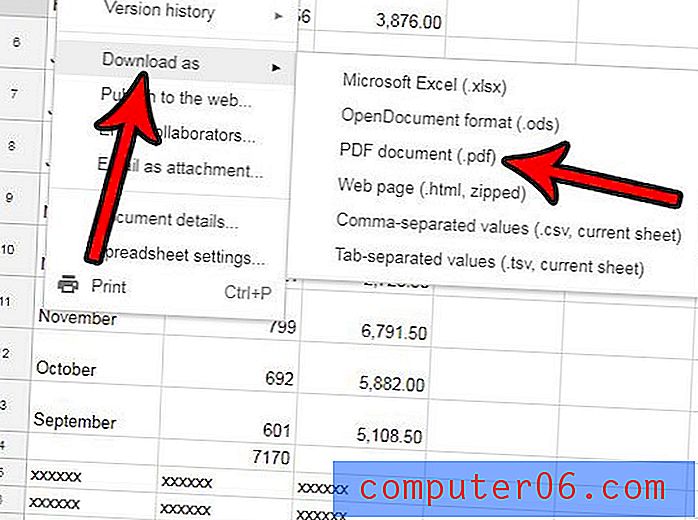
Korak 4: Prilagodite PDF postavke u stupcu s desne strane prozora, a zatim kliknite gumb Izvezi .
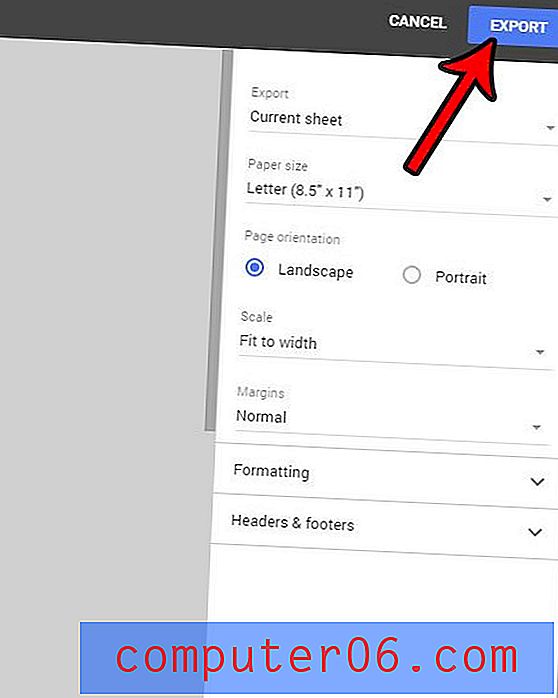
Imajte na umu da možete izabrati izvoz trenutnog lista ili čitave radne knjige u PDF obliku, ako to želite. Možete prilagoditi i postavke oblikovanja poput orijentacije dokumenta, veličine dokumenta i drugih opcija koje mogu utjecati na izlaznu PDF datoteku.
Surađujete li na proračunskoj tablici s timom ljudi i želite primati obavijesti kad je datoteka promijenjena? Saznajte kako postaviti obavijesti o promjenama u Google tablicama i pratite status svoje datoteke.



